ブラザーのプリンターを使用中のわが家で、突然印刷ができなくなるトラブルが発生。
PCとプリンターには、「インク切れのため印刷できません」という表示が突如として出現したのですが、トナーを交換することなく、トラブル解決に無事至りましたので、その対処法をご紹介します。
【この記事を読んで解決するトラブル】
- トラブル:プリンターで突然印刷できなくなった
- トラブル原因:「インク切れ」の表示
- 対処法:トナー交換なしでインクOKの状態にリセット成功
- 使用機種:ブラザーのプリンター「DCP-L3550CDW」
ちなみに突然印刷できなくなる問題が発生したのは、クリスマス連休の初日だったので、替えのトナーを購入できるのは、早くても4日後という最悪のタイミング。
以下の手順を踏めば、新しいトナーに交換していないのに、再び印刷ができるようになりますので、大丈夫ですよ〜。
突然の「インク切れ」表示で印刷できないブラザープリンター対処手順
あなたがご使用中のブラザープリンターが、突如としてストライキ。
PCとプリンターの画面には、「インク切れです。インクを交換してください」という表示が、予告なしに出現しました。
突然印刷できないブラザープリンターのリセット:①スイッチオン
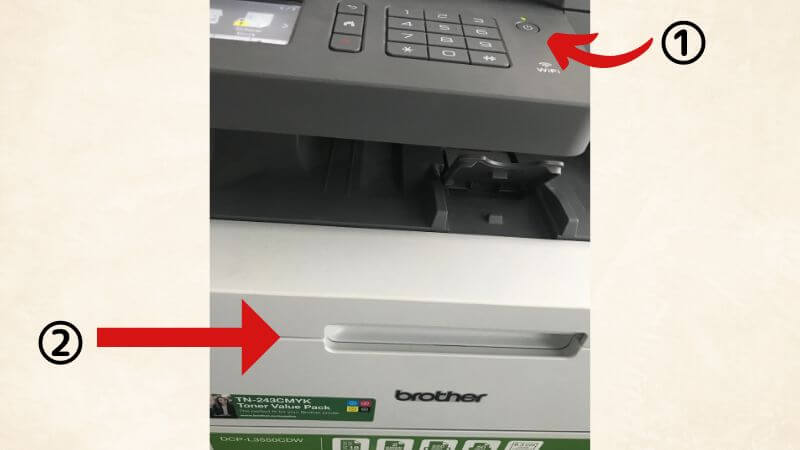
一度プリンターのスイッチをオフにし、再びオンにする。
突然印刷できないブラザープリンターのリセット:②カバーを開ける
フロントカバーは、上の画像の②の場所です。
フロントカバーを持ち上げると、こんな↓感じ。

突然印刷できないブラザープリンターのリセット:③画面チェック
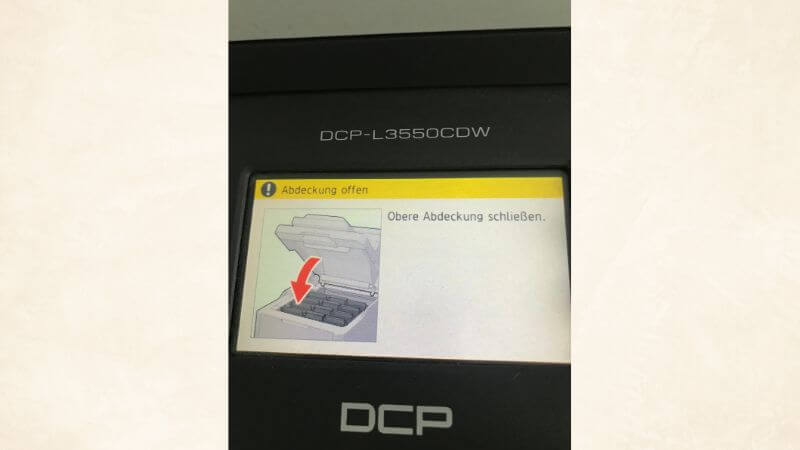
フロントカバーを開けたままの状態で、プリンターに表示されているのは、コチラ↑の画面。わが家の場合ドイツ語表示ですが、日本語版でも画像は同じはず。
突然印刷できないブラザープリンターのリセット:④ボタン操作

まず、「リターン」と「バツ印」を同時に押す。
その直後に、「リターン」ボタンだけ、もう一度押す。
突然印刷できないブラザープリンターのリセット:⑤トナー名称を押す
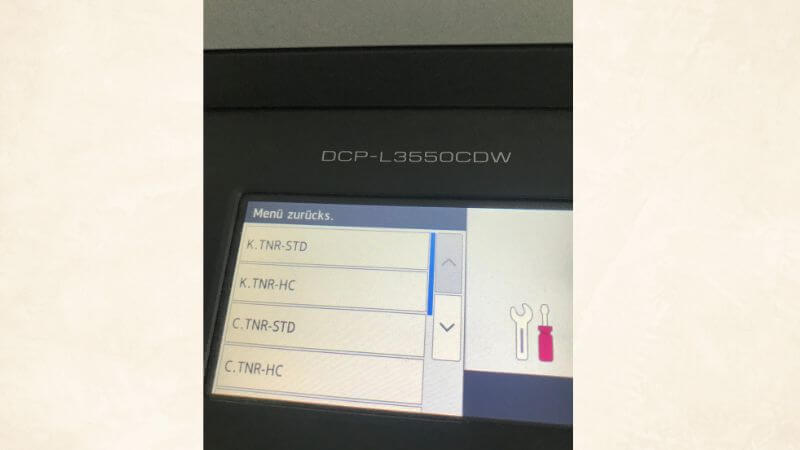
すると、トナーの名前が表示されるので、「インク切れ」と表示されたトナーの名称をタッチ。
突然印刷できないブラザープリンターのリセット:⑥リセット確認
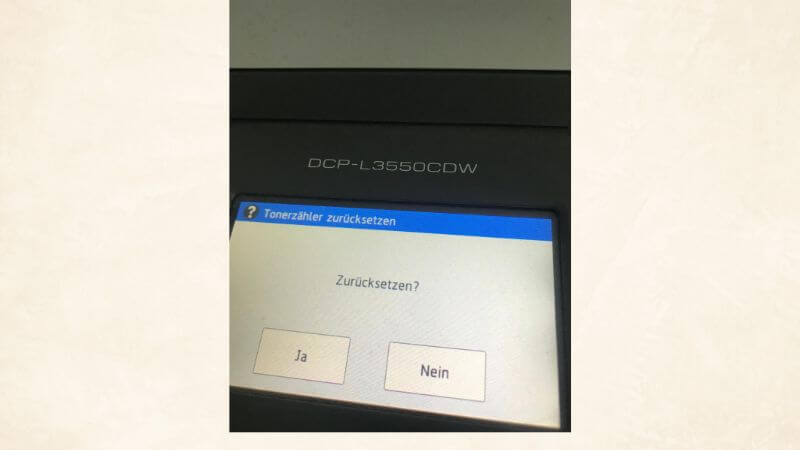
「リセットしますか?」の質問が出るので、「はい」を押す。
突然印刷できないブラザープリンターのリセット:⑦リセット完了
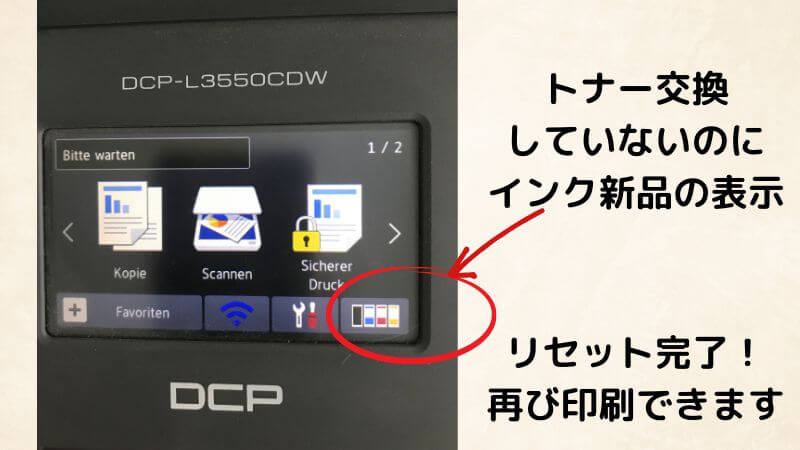
プリンターのリセット状態は、数分後に完了します。
すると、新品のトナーに交換したわけではないのに、「インク切れ」だったはずのトナーが、OK状態になっているのが確認できます。
リセット後は、問題なく印刷をすることができるようになるはずです(ウチでは成功)。
お疲れ様でした♪
追記:オリジナル以外のトナーだとプリンターがストライキ!
家庭用のレーザー・プリンターが発売された当初から、ブラザーのプリンターを愛用してきた私ですが、使い勝手の良さとトラブルなしで耐久年数が長い点(わが家ではまだ2台目!)に感謝しつつも、トナーだけはお安い兌換トナーを利用する、姑息なお付き合いをしてきました。
2024年12月の時点で初めて、すべての兌換トナーがほぼ新品状態で、しかも前日まで普通に印刷できていたにもかかわらず、「トナーが検知できません」との表示が出力されました。
それまで万能だったこの記事でのトラブル解決法を数回試してみたものの、効果はゼロ。
トラブルの原因は、
- プリンターが故障
- プリンターが突如、浮気相手の兌換トナーの存在に気づいた
のどちらかだと想像したので、ブラザーのオリジナルトナーに変更したところ、無事トラブル解決!
これまで通りの信頼できるプリンターに逆戻りしてくれたので、今後はブラザーのオリジナルトナーしか使わないことにしました。
もし、兌換トナーを利用している最中に、同じような表示が出力されてお困りの方は、新しいプリンターを購入する前に、オリジナルトナーへの変更を試してみるといいかもしれません。
その結果、プリンターの故障だったと発覚しても、責任は負えませんので、その点はご了承ください。



